O software Centralus permite adicionar INTEGRANTES DA EQUIPE à sua organização e fornece funções para gerenciar equipes de pessoas e controladores. Um integrante da equipe terá acesso a um ou mais controladores sem que se torne o proprietário oficial. Isso significa que o proprietário pode conceder ou remover o acesso a esse integrante da equipe a qualquer momento. Um integrante da equipe deve ter uma conta SSO Hunter (gratuita) em vigor para acessar o controlador. Se ainda não tiver uma conta, será solicitado a configurar uma.
OBSERVAÇÃO: o e-mail será enviado de Centralus_Feedback@hunterindustries.com, portanto, se não for recebido em alguns minutos, poderá estar em pastas de spam ou quarentena.
Entre na sua CONTA CENTRALUS. Selecione o ícone MENU (![]() ).
).

Selecione MINHA CONTA.

Selecione o botão + INTEGRANTES DA EQUIPE. O Centralus solicitará que você insira o nome e o endereço de e-mail da pessoa.

Selecione + ADICIONAR quando as informações estiverem completas. O Centralus enviará um e-mail para a pessoa, convidando-a a aceitar o convite e se tornar um integrante da equipe. Depois que a pessoa aceitar e tiver uma conta Hunter com acesso ao Centralus, ela pode ser adicionada a controladores ou grupos de controladores.
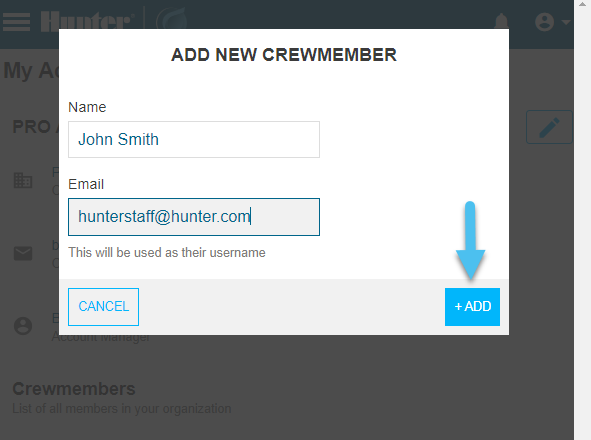
A janela CONVITE PENDENTE, acima, será atualizada para mostrar se a pessoa aceitou. O Centralus exibirá quando o convite for aceito, após o seu envio.

O integrante da equipe agora pode ACEITAR o convite. Os integrantes da equipe que têm convites pendentes, mas não os aceitaram, não aparecerão na lista em vigor de integrantes da equipe. Eles não podem ser adicionados até que aceitem o convite.

O controlador NÃO aparecerá em sua conta até que eles sejam adicionados a um grupo com controlador(es) atribuído(s). Selecione + GRUPO para adicionar um novo grupo ou pular para a próxima etapa.

Selecione o![]() ícone para ADICIONAR um integrante da equipe a um grupo existente.
ícone para ADICIONAR um integrante da equipe a um grupo existente.

Selecione os integrantes da equipe e controladores que devem ser atribuídos a este grupo. Selecione SALVAR. O(s) controlador(es) agora ficará(ão) visível(is) para o novo integrante da equipe.

Se, por qualquer motivo, for necessário EXCLUIR um integrante da equipe, localize o nome do integrante e clique na lixeira em AÇÕES. Se você clicar novamente em EXCLUIR integrante da equipe, será exibida uma tela de confirmação e a pessoa será excluída em definitivo. Ela perderá todo o acesso a todos os controladores compartilhados anteriormente.
em AÇÕES. Se você clicar novamente em EXCLUIR integrante da equipe, será exibida uma tela de confirmação e a pessoa será excluída em definitivo. Ela perderá todo o acesso a todos os controladores compartilhados anteriormente.

Ainda precisa de ajuda? Conte conosco.
Conte-nos que tipo de ajuda você precisa para encontrarmos a melhor solução para você.

